导读 近日有关于word中图片如何进行批量替换的问题受到了很多网友们的关注,大多数网友都想要知道word中图片如何进行批量替换的具体情况,那么关
近日有关于word中图片如何进行批量替换的问题受到了很多网友们的关注,大多数网友都想要知道word中图片如何进行批量替换的具体情况,那么关于到word中图片如何进行批量替换的相关信息,小编也是在网上进行了一系列的信息,那么接下来就由小编来给大家分享下小编所收集到与word中图片如何进行批量替换相关的信息吧(以下内容来自于网络非小编所写,如有侵权请与站长联系删除)
以word2013为例,
首先在文档中选择图片,按“Ctrl+C”键将图片复制到剪贴板中,

其次,在“开始”选项卡中单击“编辑”组中的“替换”按钮,打开“查找和替换”对话框,切换到“替换”选项卡。
在“查找内容”文本框中输人搜索代码“^g”,指定搜索的对象为图片。在“替换为”文本框中输人代码“^c”, 指定替换对象为剪贴板中的对象。
在“搜索”下 拉列表中选择“向下”选项指定搜索方向。单击“全部替换”按钮。
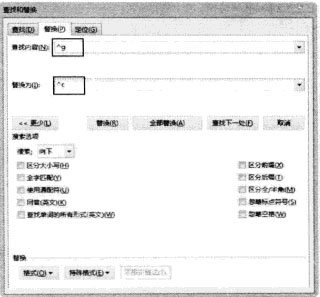
由于当前位置可能并非文档的开头,Word在完成向下查找替换操作后会提示是否从头进行查找,以避免文档中还有漏掉的内容,单击“是”按钮将从开头到当前位置再次进行查找替换操作。
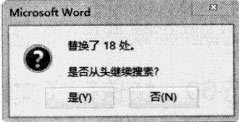
提示:“搜索”下拉列表中的选项用于选 择查找或替换的方向,其有3个选项,分别是“向下”、“向上”和“全部”。
当选择“向上”选项时, Word将从当前位置向上进行搜索; 如果选择“全部”,Word会对整个 文档进行搜索。
在完成替换操作后,Word将提示整个替换过程中进行替换的次数,单击 “确定”按钮。

文档中的所有图片将替换为剪贴板中的图片,如图所示。

